
Nie możesz się doczekać spotkania z przyjaciółmi, rodziną, współpracownikami lub spotkania? Jeśli korzystasz z Apple Maps jako preferowanego narzędzia nawigacyjnego, będziesz mógł udostępniać swoje trasy szacowany czas przybycia dowolnym kontaktom bezpośrednio z iPhone'a. Udostępnianie ETA jest nie tylko wygodne, ale także umożliwia odbiorcy zorientowanie się, ile czasu zajmie dotarcie do miejsca docelowego, ale bez bezpośredniego korzystania z funkcji udostępniania lokalizacji.
Wszyscy byliśmy w sytuacji, w której musieliśmy powiedzieć ludziom, ile czasu zajmie, zanim dotrzemy do celu. W większości przypadków ETA, którą podajemy, jest zgadywaniem i niezbyt dokładna. Często jest to spowodowane ruchem drogowym i innymi zdarzeniami zachodzącymi na drodze lub samej trasie. Jednak udostępniając ETA w Apple Maps, wysyłasz dokładny czas przybycia do swojego kontaktu, który automatycznie aktualizuje się podczas nawigacji.
Jeśli chcesz dowiedzieć się, jak ta przydatna funkcja udostępniania map ETA działa z iPhonem, czytaj dalej.
Jak udostępniać czas przybycia za pomocą Map na iPhonie
Zanim zaczniesz, upewnij się, że na Twoim iPhonie działa system iOS 13.1 lub nowszy, ponieważ funkcja ETA nie jest dostępna w starszych wersjach iOS. Zakładając, że korzystasz z nowoczesnej wersji iOS, oto co zrobić:
- Otwórz domyślną aplikację „Mapy” na swoim iPhonie.
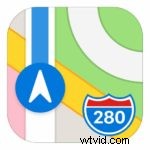
- Użyj paska wyszukiwania, aby znaleźć miejsce, do którego chcesz nawigować.
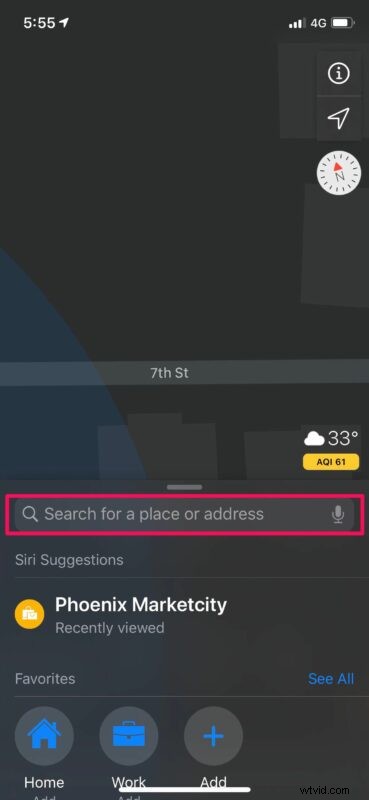
- Teraz dotknij „Wskazówki”, aby wyświetlić trasę.

- Następnie dotknij „Idź”, aby przejść do trybu nawigacji w Mapach.
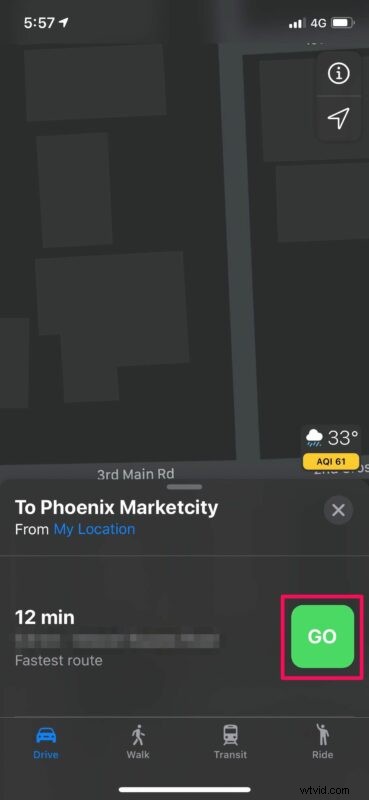
- Po wejściu do trybu nawigacji dotknij „Udostępnij ETA” u dołu ekranu, jak pokazano poniżej.
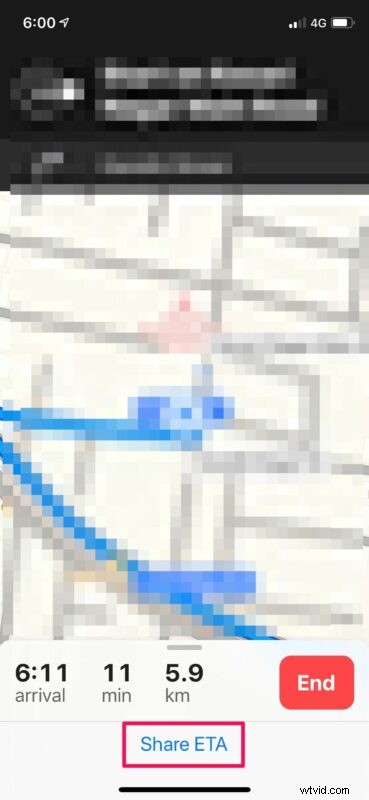
- Teraz po prostu wybierz kontakt, któremu chcesz udostępnić godzinę przyjazdu.
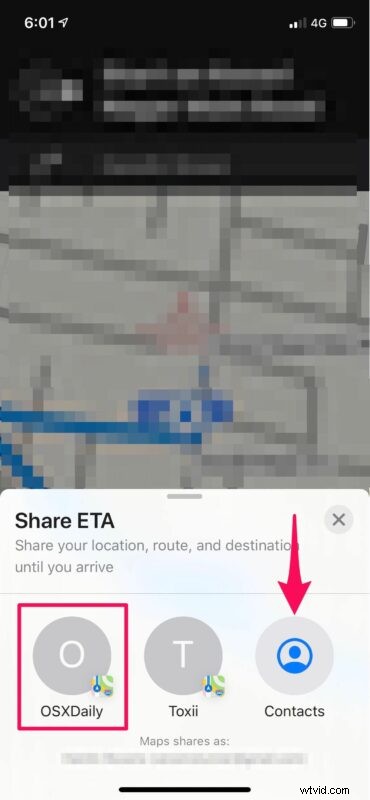
Masz to, nauczyłeś się dzielić czas przybycia z Mapami na swoim iPhonie.
Robiąc to, zasadniczo udostępniasz swoją lokalizację na żywo wybranemu kontaktowi. Mapy Apple nadal udostępniają Twoją lokalizację i trasę, którą pokonujesz, aż dotrzesz do celu. Jeśli jednak chcesz przestać udostępniać swój ETA w dowolnym momencie, po prostu ponownie dotknij nazwy kontaktu.
Oczywiście zawsze możesz również udostępnić komuś swoją lokalizację, co jest naprawdę przydatną funkcją dla rodziny, partnerów, małżonków, przyjaciół i wielu innych sytuacji, ale to podejście jest stałe, podczas gdy udostępnianie ETA jest specyficzne dla podróży docelowej. /P>
Dzięki tej nowej funkcji Udostępnij ETA, nie musisz dzwonić do znajomego lub współpracownika co kilka minut, aby zaktualizować je podczas jazdy (co i tak naraża Twoje życie na ryzyko, ponieważ odwraca Twoją uwagę od drogi, jeśli jedziesz). To także świetny sposób, aby upewnić się, że Twoi rodzice, rodzina lub partner nie martwią się zbytnio, gdy podróżujesz do i z jakiegoś miejsca.
Jeśli regulujesz udostępnianie swojego ETA jednemu ze swoich kontaktów, możesz przypisać go do ulubionych adresów. Dzięki temu Apple Maps może automatycznie udostępniać Twój ETA konkretnemu kontaktowi, gdy tylko rozpoczniesz nawigację.
Dostępne są również inne podobne funkcje za pomocą usługi Znajdź mój, w tym bezpośrednie udostępnianie swojej lokalizacji z iPhone'a i powiadomienia, gdy ktoś opuszcza lub przybywa do miejsca docelowego, oraz oczywiście znajdowanie czyjejś lokalizacji za pomocą aplikacji Znajdź mój, jeśli chcesz zobaczyć, gdzie są dokładnie na mapie.
Więc masz to, teraz nauczyłeś się udostępniać czas przybycia za pomocą Apple Maps na iPhonie. Czy jest to funkcja, z której będziesz korzystać regularnie? Podziel się z nami swoimi przemyśleniami i opiniami w komentarzach!
